Einen eigenen Magazinentwurf zu gestalten, ist eine spannende und kreative Herausforderung. In diesem Leitfaden zeige ich dir, wie du in Adobe InDesign ein Magazin layoutest, das nicht nur gut aussieht, sondern auch technisch gut strukturiert ist. Anhand des Beispiels aus der Commag-Ausgabe von August 2012 führe ich dich durch den Prozess und teile hilfreiche Tipps, wie du ein ansprechendes Design implementierst.
Wichtigste Erkenntnisse
- Das Grundlinienraster ist entscheidend, um Texte in einem Spaltenlayout auszurichten.
- Die Nutzung von Absatzformaten und den richtigen Einstellungen für Einzüge und Abstände ist unerlässlich.
- Bilder sollten effektiv platziert werden, sodass sie harmonisch mit dem Text fließen.
Schritt-für-Schritt-Anleitung
Beginne mit der Erstellung einer neuen InDesign-Datei und richte die Grundlagen deines Magazins ein. Achte darauf, die richtigen Maße für die Seiten und Ränder festzulegen.
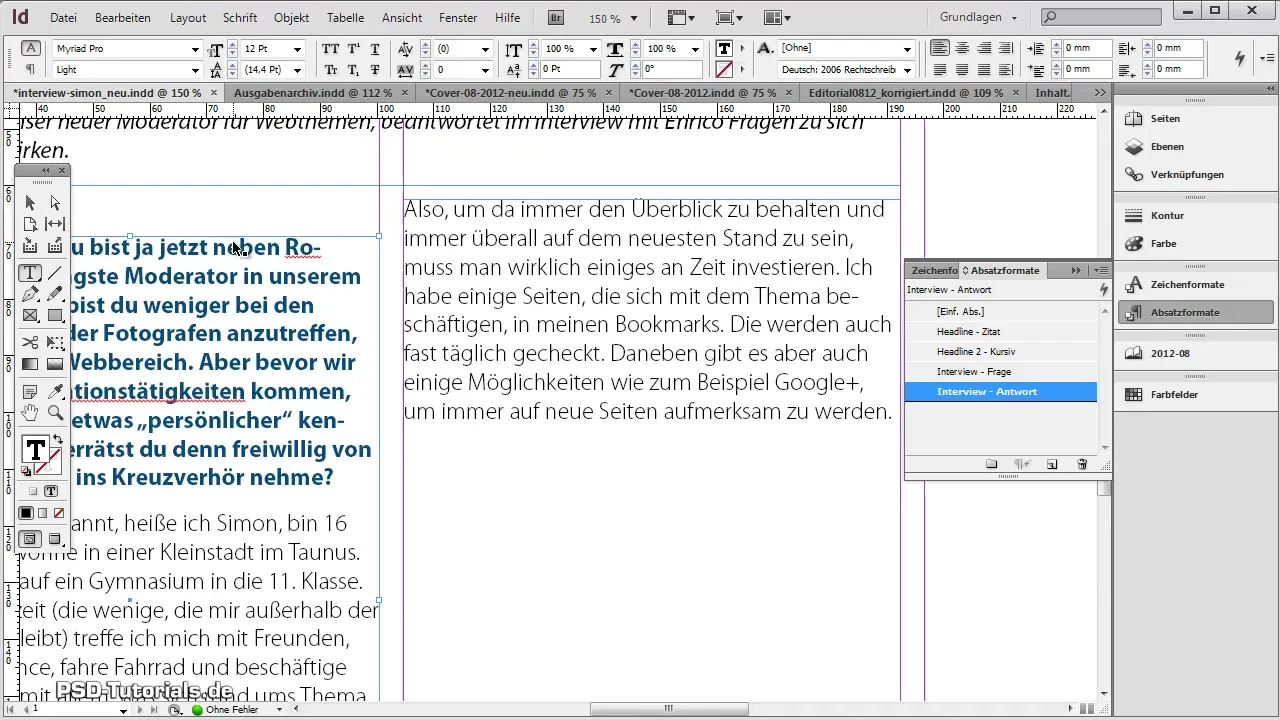
Aktiviere das Grundlinienraster. Du kannst dies tun, indem du in deine Absatzformatierung gehst und die Option "am Grundlinienraster ausrichten" aktivierst. Dies sorgt dafür, dass alle Textelemente gleichmäßig auf den Zeilen ausgerichtet sind.
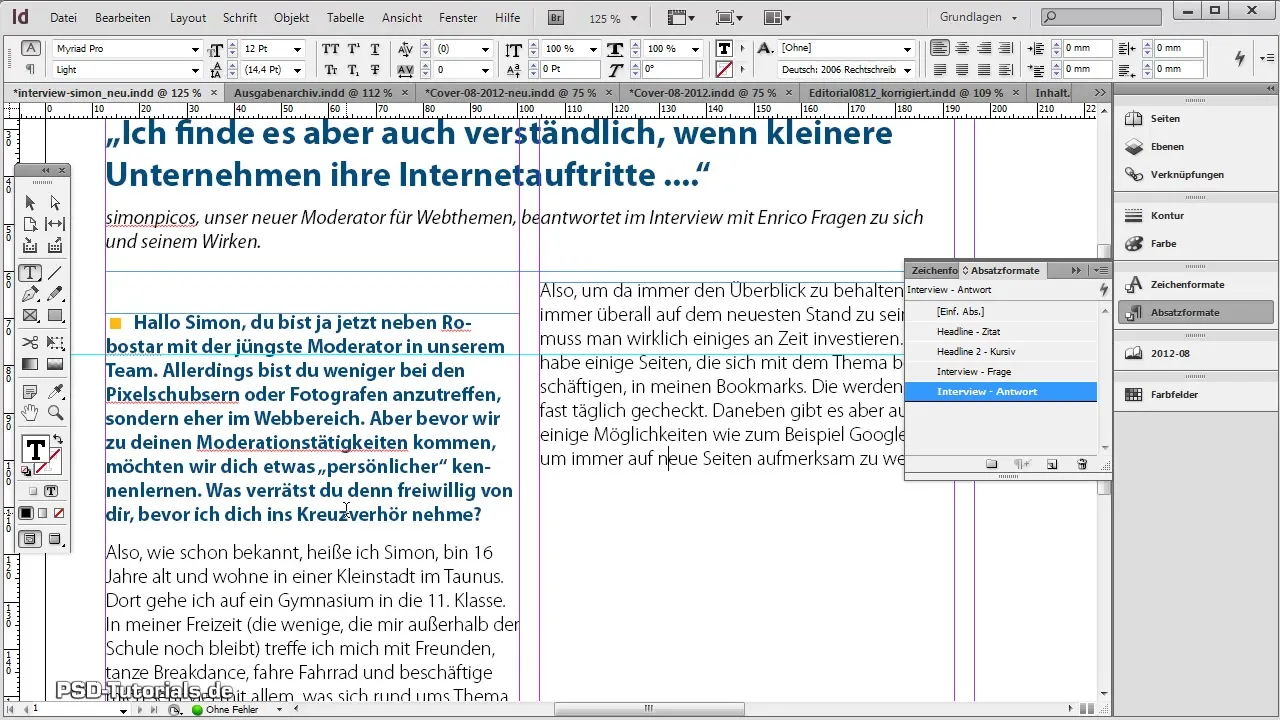
Nachdem du das Grundlinienraster aktiviert hast, überprüfe, ob der Text in den verschiedenen Textblöcken korrekt ausgerichtet ist. Wenn du feststellst, dass die Zeilen in den unterschiedlichen Blöcken nicht übereinstimmen, kannst du das Format leicht anpassen.
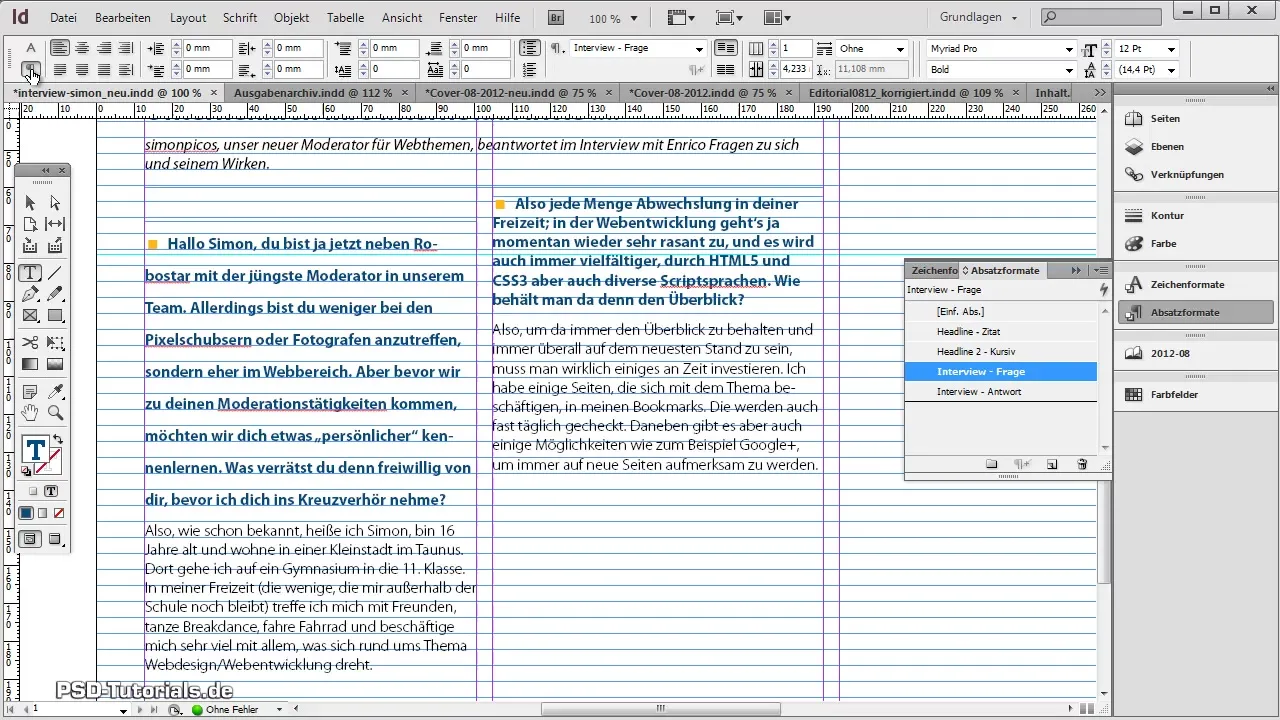
Gehe in deine Absatzformate und füge die Einstellungen für den Abstand zwischen den einzelnen Absätzen hinzu. Dies ist wichtig, um ein angenehmes Leseerlebnis zu schaffen. Du kannst die Abstände individuell pro Abschnitt anpassen.
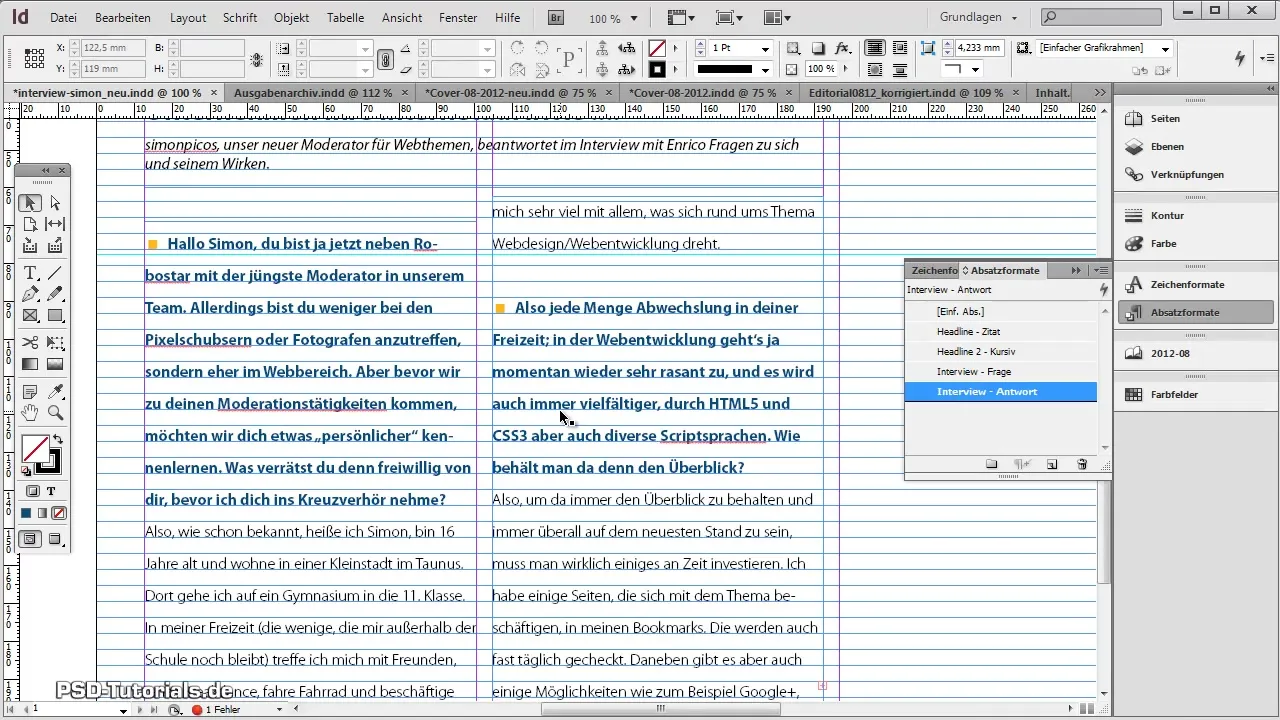
Wenn der Abstand zwischen den einzelnen Absätzen zu groß ist, kannst du unter den Voreinstellungen die Rasteroptionen umstellen. Eine Einteilung von 8 Punkten sorgt für eine harmonische Anordnung.
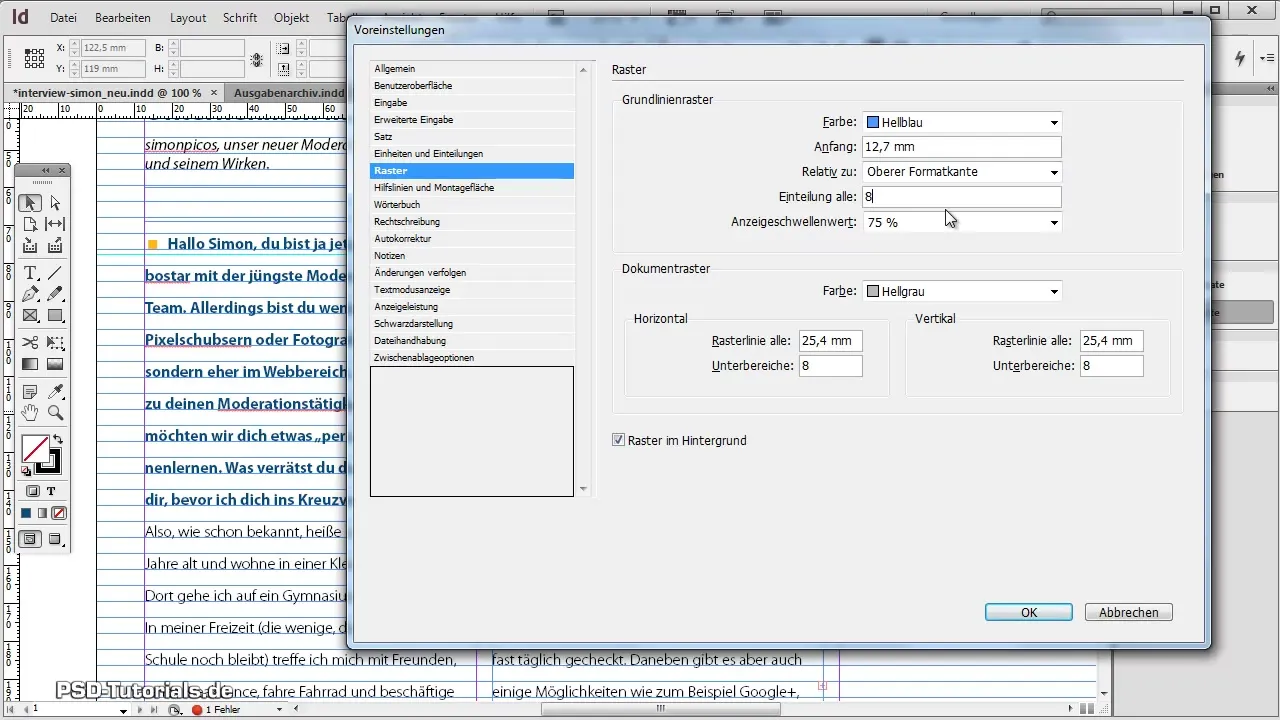
Achte darauf, dass alle Antworten und Fragen im Interview gleich hoch sind. Wenn es Abweichungen gibt, kannst du die Zeilenhöhe anpassen, um die Texte einheitlich zu gestalten.
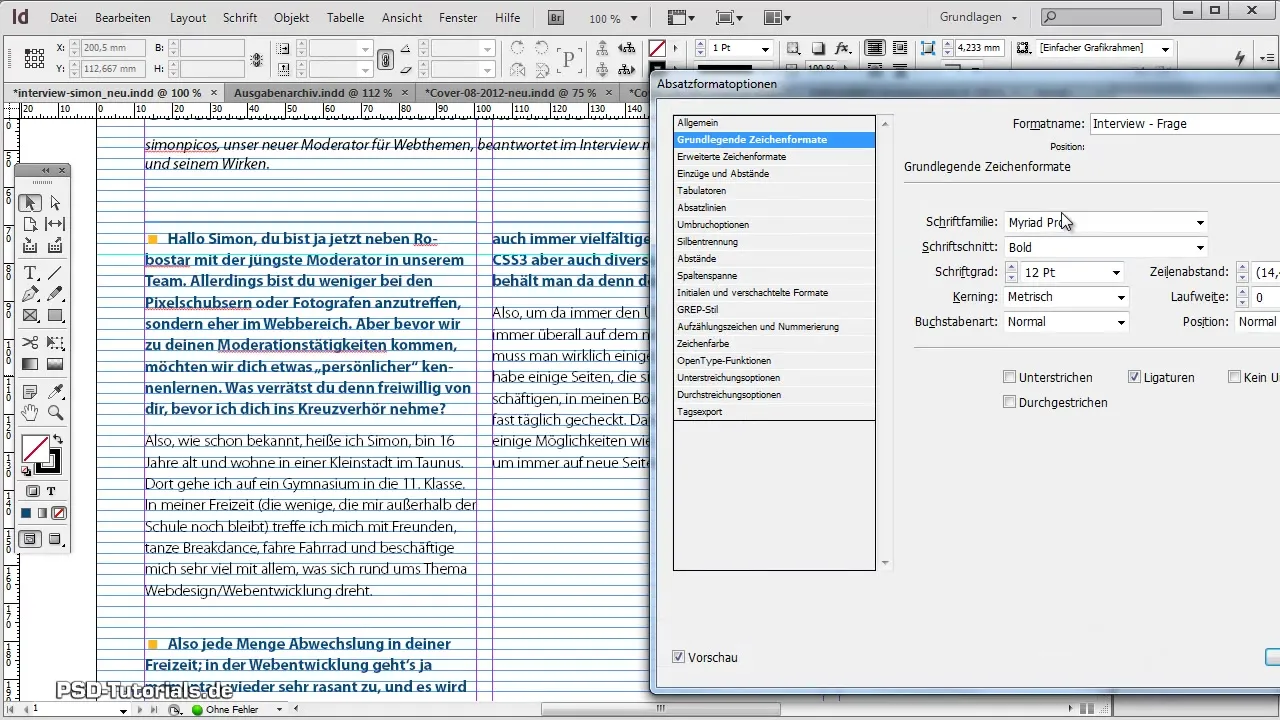
Wenn du mit dem Layout der Fragen und Antworten zufrieden bist, kannst du die restlichen Interviewfragen hinzufügen. Markiere die neuen Fragen, füge sie als Fragen ein und kopiere die Antworten entsprechend.
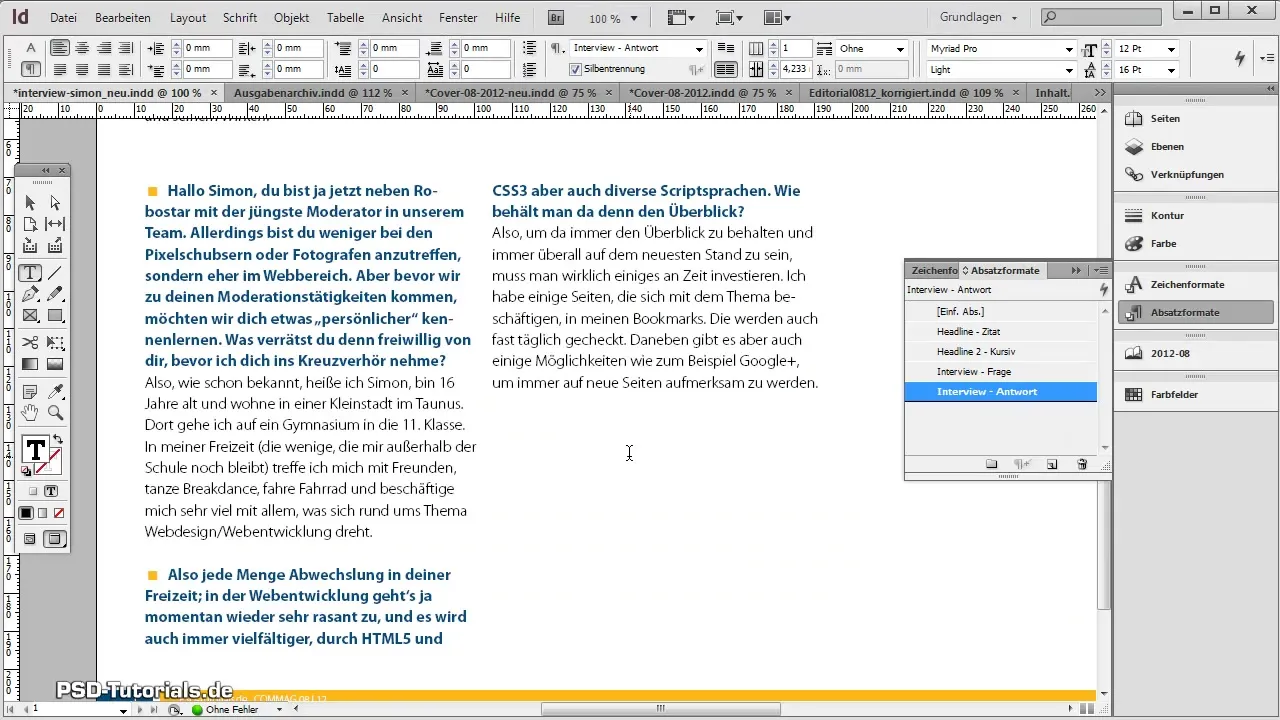
Gehe auf die nächste Seite, um das Layout fortzusetzen. Für die neuen Seiten kannst du schnell eine Kopie der ersten Seite anlegen und die Inhalte anpassen. Dies spart dir Zeit und sorgt für Konsistenz im Design.
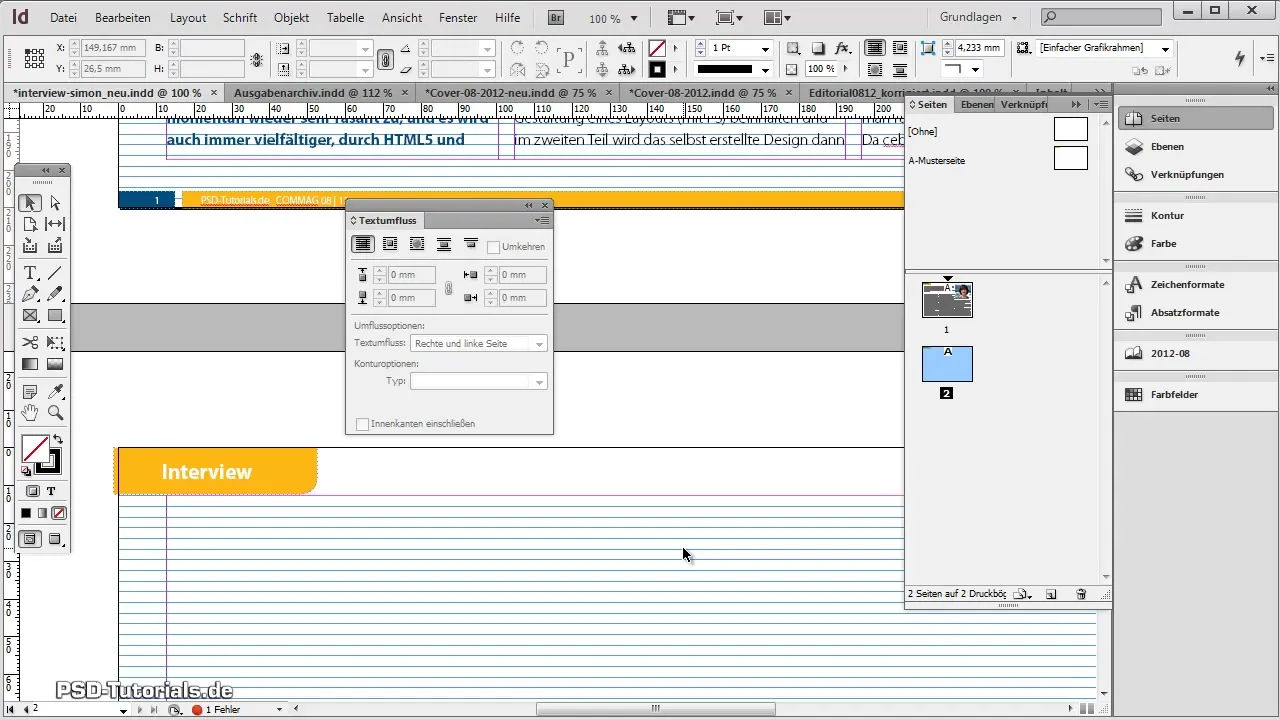
Vergewissere dich, dass der Text in die neuen Textfelder fließt. Du kannst dies erreichen, indem du die Textklammer anklickst, um den Fluss des Textes weiterzuleiten.
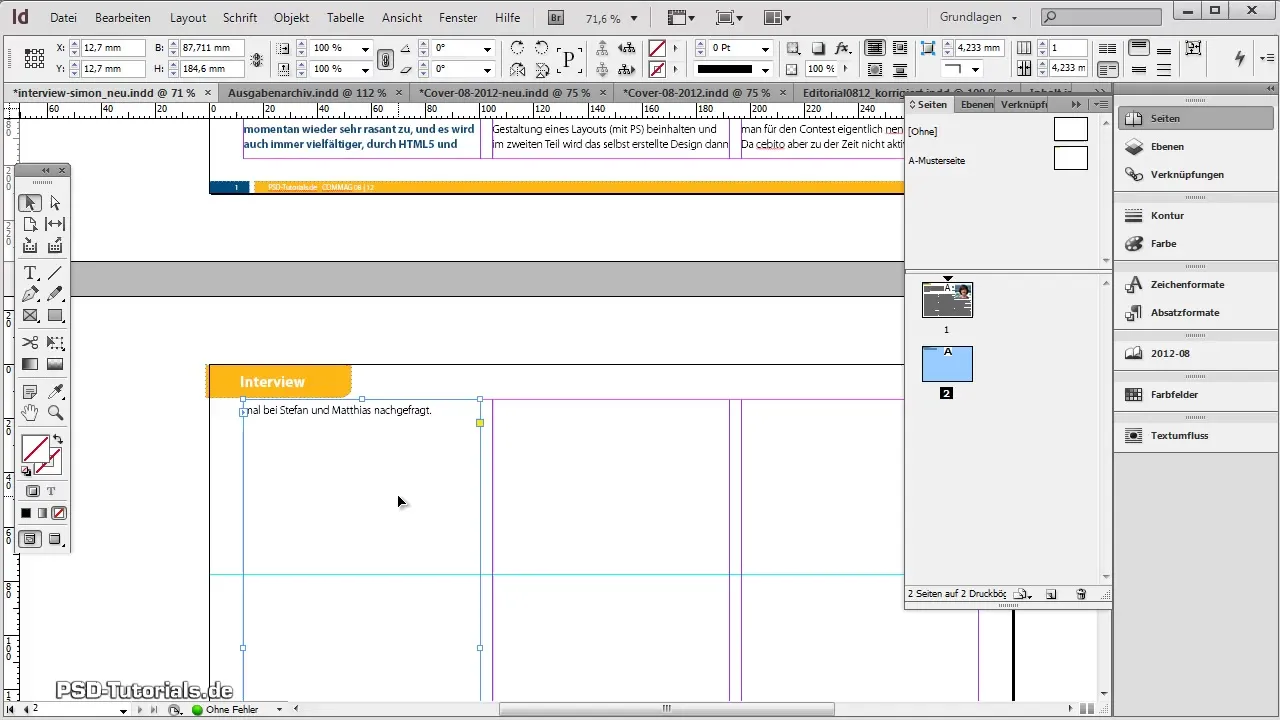
Wenn du Bilder in deinen Text einfügen möchtest, achte darauf, dass sie den Text nicht überdecken. Du kannst dies anpassen, indem du die Textumfluss-Optionen verwendest und den Abstand entsprechend festlegst.
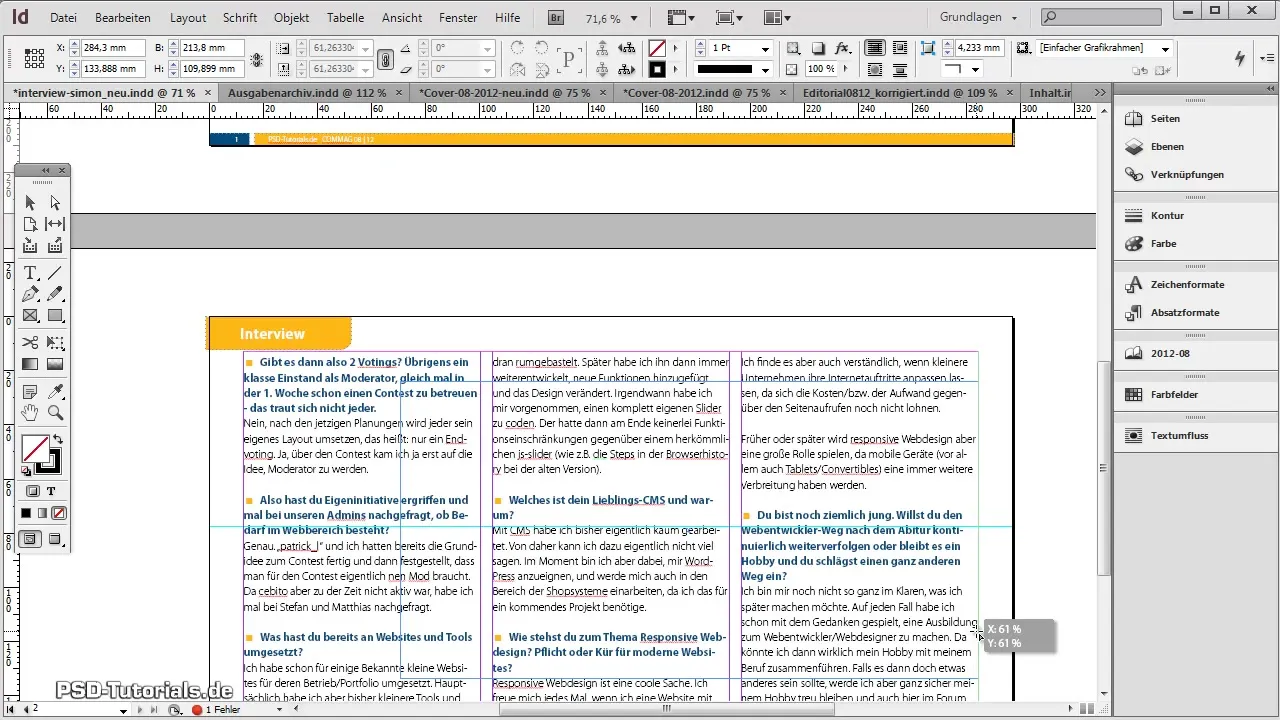
Nachdem alle Inhalte und Bilder hinzugefügt wurden, gehe durch dein Layout und überprüfe, ob alles gut aussieht. Achte insbesondere darauf, dass keine Übersatztexte mehr vorhanden sind und dass alle Elemente ansprechend angeordnet sind.
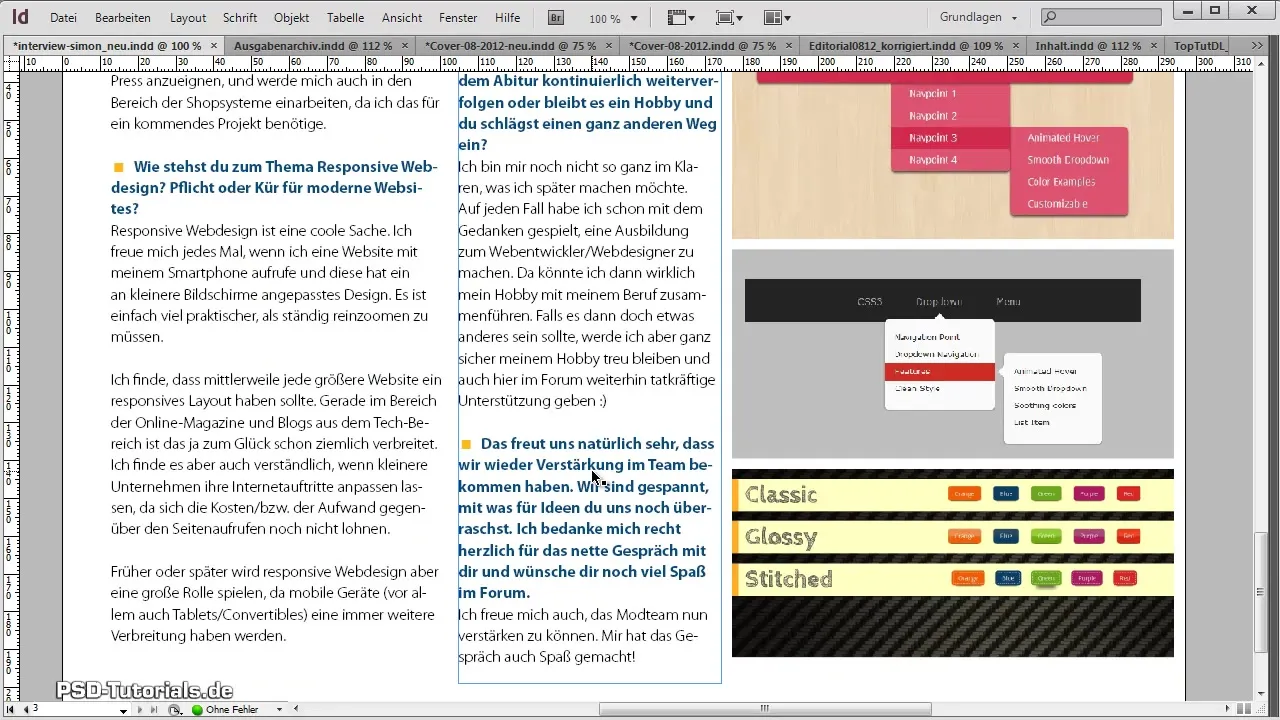
Das Layout sollte nun harmonisch und ansprechend sein. Du kannst einzelne Elemente anpassen, um sicherzustellen, dass dein Magazin in der Endansicht gut aussieht.
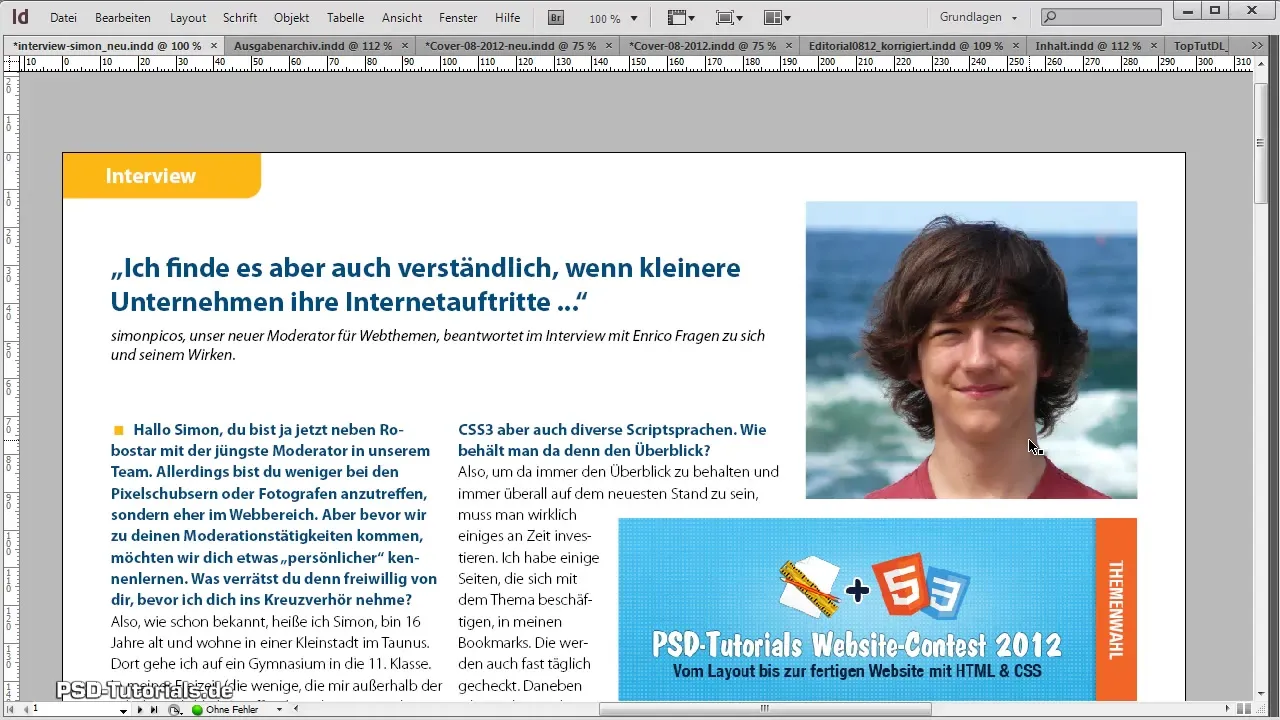
Zusammenfassung – Ein vollständiges Magazin in Adobe InDesign erstellen – Schritt für Schritt
Die Erstellung eines Magazins in Adobe InDesign erfordert einige grundlegende Schritte und Überlegungen, aber das Endergebnis wird dir Freude bereiten. Mit der richtigen Technik kannst du sicherstellen, dass dein Design professionell und ästhetisch ansprechend ist.
Häufig gestellte Fragen
Wie aktivierst du das Grundlinienraster in InDesign?Gehe zu den Absatzformaten und aktiviere die Option "am Grundlinienraster ausrichten".
Was kann ich tun, wenn meine Texte nicht gleichmäßig ausgerichtet sind?Kontrolliere die Absatzformate und passe die Abstände sowie die Zeilenhöhe an.
Wie füge ich Bilder in meinen Textfluss ein?Nutze die Textumfluss-Optionen, um den Fluss des Textes um die Bilder zu steuern.
Wie vermeide ich Übersatztexte in meinem Layout?Überprüfe den Textfluss und stelle sicher, dass alle Textfelder korrekt verknüpft sind.
Kann ich mehrere Seiten gleichzeitig dokumentieren?Ja, du kannst eine Kopie der aktuellen Seite erstellen und die Inhalte darauf anpassen.


